Как подключить AirPods к MacBook Air
Что нужно знать
- Подключите AirPods к MacBook Air: включите блютуз, нажмите кнопку на корпусе AirPods> нажмите AirPods в блютуз меню> Соединять.
- Чтобы подключить несколько пар AirPods к MacBook Air, следуйте инструкциям по подключению обеих пар> откройте Настройка аудио-MIDI приложение> Создать Устройство с несколькими выходами с обоими наборами AirPods> в Звуки предпочтения, выберите новый Устройство с несколькими выходами.
- Если ваши AirPods не подключаются, убедитесь, что они заряжены, включен Bluetooth на MacBook Air, а затем попробуйте наши действия по устранению неполадок.
В этой статье объясняется, как подключить AirPods к MacBook Air, чтобы создать легкую портативную пару для мобильной работы и прослушивания аудио.
Перед тем, как начать: что вам нужно
Чтобы подключить AirPods к MacBook Air, вам понадобится следующее:
- Любая последняя модель MacBook Air.
- Для AirPods Pro или AirPods Max MacBook Air требуется macOS X 10.15.1 (Catalina) или выше.
- Для AirPods второго поколения MacBook Air требуется macOS X 10.14.4 (Mojave) или выше.
- Для AirPods первого поколения MacBook Air требуется macOS X 10.12 (Sierra) или выше.
Как подключить Apple AirPods к MacBook Air?
Подключить AirPods к MacBook Air довольно просто. Всего несколько щелчков мышью и нажатий кнопок, и вы будете слушать беспроводное аудио. Вот что надо делать:
Если вы уже подключил эти AirPods к iPhone, а iPhone и MacBook Air вошли в одну и ту же учетную запись iCloud, вы можете пропустить эти шаги. AirPods уже должны быть настроены на Mac. Просто вставьте AirPods в уши, нажмите блютуз в меню щелкните имя AirPods, а затем щелкните Соединять.
-
Щелкните значок яблоко меню в верхнем левом углу, затем щелкните Системные настройки.
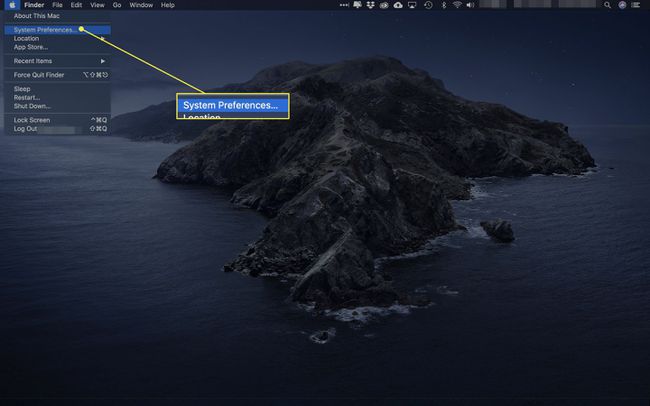
-
Нажмите блютуз.
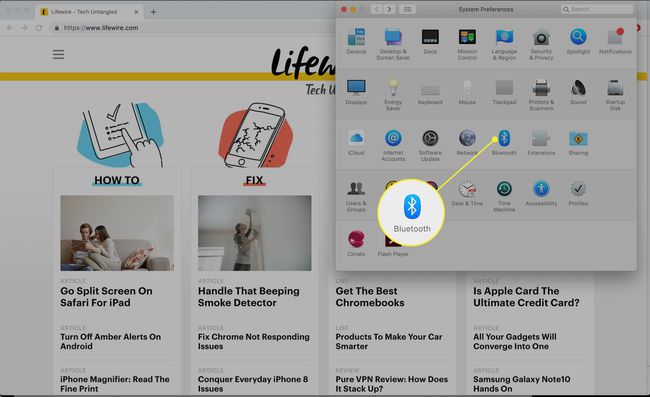
-
Нажмите Включите Bluetooth. Оставьте это окно открытым для следующих нескольких шагов.
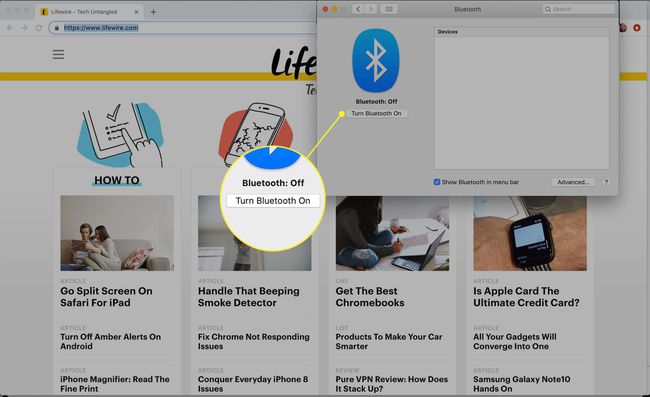
-
Когда оба AirPods находятся в зарядном футляре, откройте крышку. Нажимайте кнопку на корпусе AirPods, пока индикатор состояния не начнет мигать.
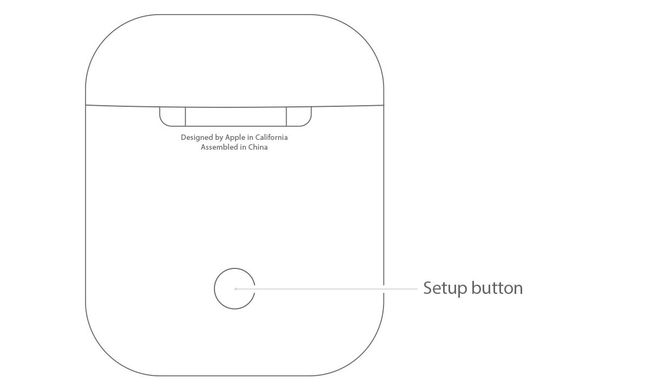
-
Через мгновение AirPods появятся в окне настроек Bluetooth. Нажмите Соединять.
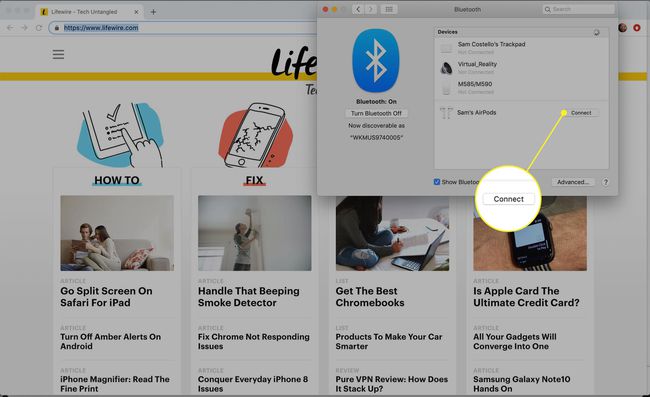
-
Через мгновение AirPods будут подключены к вашему MacBook Air, и вы будете готовы слушать аудио.
Чтобы использовать AirPods с MacBook Air в будущем, вам не понадобятся все эти шаги. Просто вставьте AirPods в уши, нажмите блютуз меню в правом верхнем углу экрана, щелкните название AirPods, а затем щелкните Соединять.
Можно ли подключить две пары AirPods к одному MacBook Air?
Есть друг, который хочет слышать то, что вы слушаете? Вы можете подключить две пары AirPods к одному MacBook Air. Для этого выполните действия из последнего раздела, чтобы подключить оба набора AirPods к MacBook Air.
Теперь все становится немного сложнее. Поскольку macOS не поддерживает вывод звука на две пары AirPods, вам нужен обходной путь. Вот что надо делать:
-
Перейти к Finder > Утилиты > и запускаем Настройка аудио-MIDI.
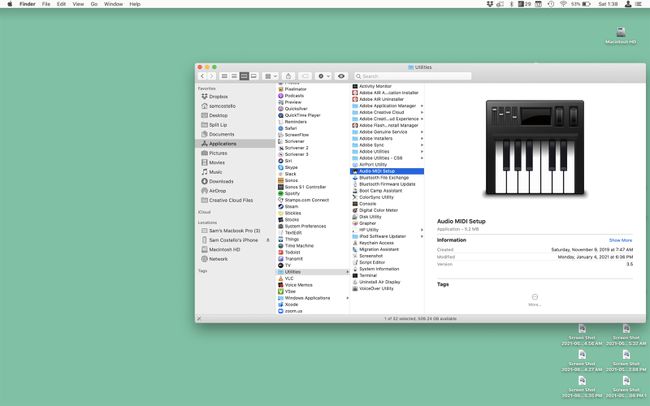
-
Щелкните значок + и нажмите Создать устройство с несколькими выходами.
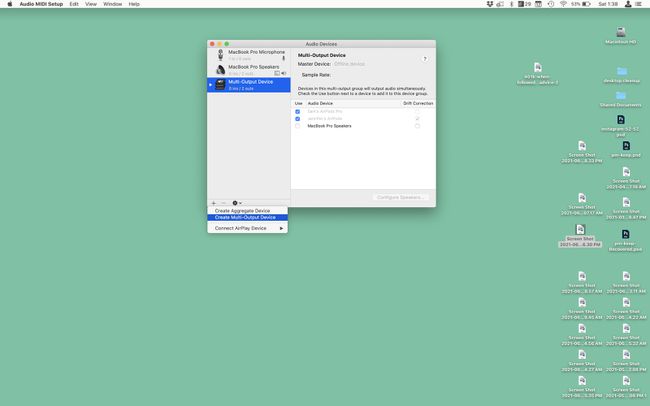
-
Установите флажок рядом с двумя наборами AirPods. в Главное устройство в раскрывающемся списке выберите свои AirPods. Проверить Коррекция дрейфа рядом с AirPods вашего друга.
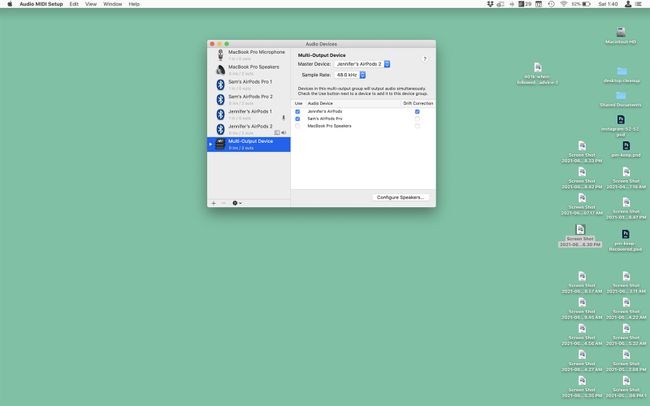
-
Перейти к яблоко меню> Системные настройки > Звук > Устройство с несколькими выходами. После этого звук с MacBook Air отправляется на оба набора AirPods.
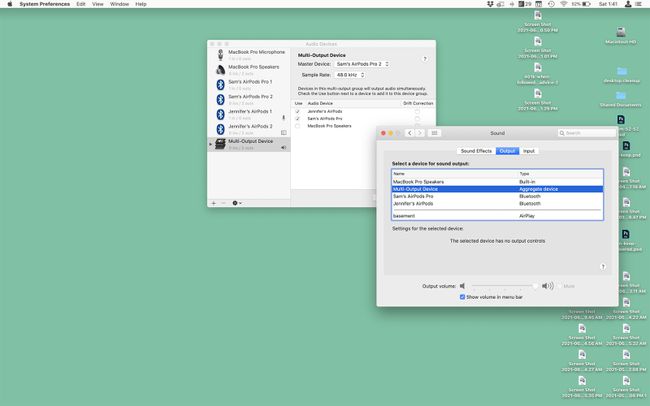
Почему мои AirPods не подключаются к моему MacBook Air?
Если вы выполнили действия, описанные в этой статье, и ваши AirPods не подключаются к MacBook Air или вы не слышите от них звук, попробуйте следующие шаги, чтобы исправить это:
- Включите и выключите Bluetooth. Щелкните меню Bluetooth в правом верхнем углу> щелкните Отключить Bluetooth > затем щелкните Включите Bluetooth.
- Удалите AirPods и снова установите их. Щелкните значок яблоко меню> Системные настройки > блютуз > наведите указатель мыши на AirPods> щелкните значок Икс > снова настройте AirPods.
- Зарядите AirPods. Поместите AirPods в футляр и подключите AirPods к компьютеру или адаптеру питания, чтобы зарядить AirPods.
- Ознакомьтесь с нашими другими советами по устранению неполадок AirPods: Почему мои AirPods не подключаются? а также Как исправить AirPods, когда они не работают.
часто задаваемые вопросы
-
Как подключить AirPods к MacBook Air под управлением OS X El Capitan?
Apple рекомендует, чтобы на вашем Mac была установлена macOS Sierra для успешного сопряжения с AirPods. Если вы безуспешно пытались выполнить сопряжение по Bluetooth, проверьте наличие поддержки macOS Sierra на вашей модели Mac. Следуйте этому руководству, чтобы получить советы по плавной работе обновление до macOS Sierra из El Capitan или более старой операционной системы.
-
Как подключить AirPods к MacBook Air и iPhone?
Выполните описанные выше действия, чтобы подключить AirPods к MacBook Air. потом подключите свои AirPods к вашему iPhone активировав Bluetooth с помощью находящихся поблизости AirPods, нажав и удерживая кнопку настройки. Если вы используете iOS 14 и macOS Big Sur, ваши AirPods могут автоматически переключаться между устройствами, но вы можете отключить автопереключение AirPods Если хочешь.
